Чтобы подключить видеонаблюдение к телефону, нужно в первую очередь позаботиться о совместимости оборудования. Самый простой и распространенный формат просмотра видео онлайн – использование IP-камер и смартфона. Такой способ подключения не требует глубоких настроек, достаточно скачать приложение и следовать инструкциям.
Подключение аналоговых камер к телефону напрямую невозможно. В этом случае придется изрядно повозиться, да и целесообразность такого сопряжения весьма спорна. О том, как можно подключить видеонаблюдение к телефону, вы узнаете из нашего материала.
Общие сведения о подключении видеонаблюдения к телефону
Благодаря современному ПО цифровые видеокамеры могут быть подключены к любому устройству: от смартфона до планшета для удаленного контроля. Достаточно часто возникает вопрос: как подключить камеру видеонаблюдения к телефону?
.jpg)
Первоначальная настройка камеры
Системы видеомониторинга бывают двух типов:
Устройства первой группы передают видеосигнал на расстояние в пределах километра по коаксиальному кабелю без значительного ухудшения качества изображения. Для перевода обычного сигнала в цифровой необходимо сложное и дорогое оборудование. По этой причине подобные комплексы не применяются частными лицами и встречаются только на предприятиях.
Наиболее подходящим вариантом для домашнего видеонаблюдения являются IP-видеокамеры, использующие интернет-протокол или IP. Речь идет о цифровой технике, оснащенной мощным процессором и встроенным сетевым интерфейсом. Она способна транслировать данные в формате TCP/IP по компьютерным сетям.
IP-адрес устройства позволяет собирать информацию о происходящем в помещении или на территории в видео-формате. Как только вам удалось подключить IP-камеру видеонаблюдения к телефону, вы можете запустить трансляцию звука со встроенного микрофона и получаете доступ к целому набору функций.
Преимущества и недостатки подключения видеонаблюдения к телефону
Удаленное видеонаблюдение через телефон становится наиболее рациональным подходом, если невозможно следить самостоятельно за безопасностью объекта, либо воспользоваться услугами охранной организации. Кроме того, слежение при помощи телефона обходится дешевле и является достаточно удобным.
Решение подключить камеры видеонаблюдения к телефону через интернет имеет следующие достоинства:
- Обеспечивает мобильность, ведь пользователю системы не нужно постоянно сидеть перед стационарным монитором, он может быстро заглянуть в смартфон.
- Позволяет экономить время, что очень важно для занятых людей. Чтобы увидеть, что происходит в помещении, пользователю нужно только зайти в приложение.
- Подходит для людей без опыта в сфере видеонаблюдения, так как подключить к телефону и применять беспроводную камеру сможет даже человек, который плохо разбирается в технике. Нужно только скачать приложение и следовать инструкции.
- Экономит деньги – не требуется нанимать охрану, поскольку с помощью мобильного телефона можно легко следить за помещением.
Получите бесплатно инструкцию по выбору подрядчика от Videoglaz:
Подключение IP телефона к провайдеру IP телефонии (ATCOM A41)
Команда Videoglaz совместно с главным техническим экспертом компании подготовили файл, который поможет вам не ошибиться при выборе подрядчика для своего проекта.
“В самом начале работ часто возникает вопрос: Как быстро определить качество партнера или исполнителя по системам безопасности? Именно поэтому мы подготовили подробную инструкцию, в которой осветили основные пункты, благодаря которым вы сможете без проблем выбрать добросовестного подрядчика, сохранить бюджет и выполнить проект в срок.”
Скачивайте и используйте уже сегодня:

Валентин Белоусов
Руководитель отдела проектных решений

10 шагов, которые помогут выбрать добросовестного подрядчика
Поможет сохранить бюджет и уложиться в сроки проекта

Уже скачали 11 507
Минусы использования цифровых систем видеонаблюдения:
- Бесполезны, если нет быстрого интернета. Сегодня большинство телефонов работает с 3G. Проблема в том, что информация не всегда обрабатывается достаточно быстро. На экране может отображаться ошибка при отсутствии качественного соединения.
- Приложение занимает много места в памяти гаджета, что не всегда удобно.
- Быстро разряжают аккумулятор телефона, перегружая его, если долго следить за помещением онлайн. Чтобы не прерывать работу приложения, нужно всегда иметь при себе зарядное устройство.
Нюансы использования систем видеонаблюдения с телефонами
Сегодня многие интересуются, как подключить систему видеонаблюдения к телефону и получать изображение онлайн.
.jpg)
Чтобы собрать полноценную систему слежения, необходимы:
- камера;
- смартфон;
- выход в Сеть;
- приложение.
Система не спасет от злоумышленников, но некоторые из них могут отказаться от попытки проникновения, заметив камеру. Скрытые камеры позволяют собрать наиболее полную информацию о внешности преступников для предоставления правоохранительным органам, а значит, и основания для задержания. Дело в том, что видео-доказательства считаются неопровержимыми.
Работа систем видеонаблюдения, подключаемых к телефону, имеет ряд нюансов:
- Качество изображения определяется качеством связи. На монитор компьютера или ноутбука данные поступают с высокой скоростью и имеют хорошее разрешение. Со смартфонами все иначе, так как изображение зависит от качества Интернет-соединения: чем оно хуже, тем более размытой будут картинка и запись. Иногда бывает сложно рассмотреть детали. Чтобы зафиксировать лицо преступника или нарушение закона, важно грамотно организовать процесс, если вы решили подключить видеонаблюдение к телефону с «андроид» или иной операционной системой.
- Приложение стабильно работает при минимальном расходе батареи, а это дает возможность достаточно долго следить за тем, что происходит в помещении.
- Работа всей системы зависит от характеристик смартфона. Современные гаджеты обладают высоким разрешением экрана, быстродействием, подсоединяются к быстрому мобильному интернету и позволяют подключить камеру видеонаблюдения к телефону через Wi-Fi.
- Можно сохранять и повторно просматривать отснятое, тогда как большинство программ используются, только чтобы следить в онлайн-формате.
Собираясь перейти на удаленное наблюдение через смартфон, нужно быть готовым к низкому разрешению изображения, ведь данный показатель зависит от технических особенностей экрана. Кроме того, важна скорость интернета: нормальное изображение обеспечивается при 5 – 20 Мбит/сек. При использовании 3G-интернета есть вероятность торможения трансляции.
Способы подключения видеонаблюдения к телефону
IP/цифровая камера
Со встроенным облачным сервисом (P2P). В первую очередь, скачайте официальное приложение производителя камеры – проще всего это сделать, если вы выбрали продукцию известной компании, например, «Ipeye», «Ivideon». Введите в магазине приложений название производителя, скачайте программу и создайте учетную запись. Либо можно зарегистрироваться на сайте облачного сервиса. После чего добавьте в учетную запись свою видеокамеру.
.jpg)
Не имеет облачного сервиса. Подключитесь при помощи кабеля или по WI-FI к локальной сети, в которой находится камера видеонаблюдения. В идеале, вы подключаетесь к WI-FI-роутеру, к которому подключена камера. На видеокамере должны быть заданы верные сетевые настройки: IP-адрес, шлюз, днс вашей сети. Имея IP, можно выполнить подключение через браузер гаджета.
Для этого введите в адресной строке IP-адрес, допустим: 192.168.1.88. Для камеры с нестандартным портом его указывают через двоеточие: 192.168.1.88:554. Далее устройство запросит авторизацию, то есть логин и пароль. Обычно используются следующие варианты: admin/admin; admin/без пароля; admin/123456; admin/12345; admin/888888.
Для удаленного просмотра из любой точки планеты, нужно попросить Интернет-провайдера предоставить отдельную услугу. Так как вы хотите подключить телефон к видеонаблюдению онлайн, вам потребуется настройка проброса портов на WI-FI- роутере и статичный IP-адрес. Это платная функция, которую часть мобильных операторов предоставляет только юрлицам.
Когда все готово, вы подключаетесь через мобильное приложение, например «XMeye», или интернет-браузер на статичный IP- адрес. Далее роутер, в соответствии с заданными при пробросе портов правилами, перенаправляет вас на регистратор или камеру, и вы пользуетесь системой наблюдения.
AHD/TVI/аналоговая камера
В этом случае подключение с гаджета напрямую невозможно. Придется использовать видеорегистратор: к нему подсоединяется камера, и вы подключаетесь к регистратору по описанной выше схеме через облачный сервис (P2P), либо по статичному IP-адресу.
Источник: videoglaz.ru
IP телефония подключение по SIP протоколу

Оператор IP телефонии в Москве Гран При Телеком предлагает клиентам несколько способов подключения к IP телефонии. Исходя из задач Вашей Компании наши специалисты помогут Вам определится с выбором IP оборудования идеально подходящего к Вашей существующей локальной сети.


Оператор Voip телефонии Гран При Телеком в любом из способов подключения IP телефонии гарантирует высокое качество связи. От Клиента требуется стабильный, проводной канал сети Интернет от местного провайдера, скорость подключения канала должна составлять не менее 512 Кбит/с в обе стороны, чтобы не происходили прерывания голоса при разговоре.
Так же стоит обратить внимание на то что при втором способе подключения ip телефонии в офис рекомендуется взять дополнительный статический IP адрес (если есть такая возможность у Оператора, предоставляющего по данному адресу услугу Интернет) и реквизиты подключения к сети Интернет Маску, Шлюз, DNS 1 и DNS 2. Так же для подключения к IP телефонии, там где используется конечное оборудование а не программное обеспечение, от Клиента требуются свободные активные порты на switch (сетевом коммутаторе или роутере), к которому будет подключено оборудование для IP телефонии. При условии наличия подключения офиса к сети Интернет, выполняемые работы по подключению ip телефонии в офис занимают от одного часа до нескольких рабочих дней. Провайдер Гран При Телеком обладает системой автоматического мониторинга, тем самым мы осуществляем постоянный контроль и мониторинг услуг связи, направлений и соединений, потребляемых нашими Клиентами. Провайдер ip телефонии Гран При Телеком постоянно совершенствует структуру узла интернет-телефонии и наращивает пропускную способность SIP телефонии в соответствии с ростом нагрузки.
IP телефония своими руками
Подключить ip телефонию можно и своими руками — самостоятельно, в этом случае оборудование предоставляется, администрируется и мониторится по средствам Клиента (как правило, IP сервера, станции…) В данном случае Клиент несет сам ответственность за безопасность функционирования своего ip оборудования или программного обеспечения, чему стоит уделить отдельное внимание. Как подключить IP телефонию самостоятельно? Как правило, это четыре возможные варианта:
- VoIP шлюз, к которому одновременно подсоединяются телефонные линии и линия Интернет, таким образом, шлюз служит преобразователем голосовых сигналов в цифровые, которые пересылаются через Интернет адресату (телефония через интернет);
- На базе IP АТС любого бренда (например, LG-Ericsson или Avaya ) , обладающим большим функционалом по сравнению со шлюзами для Voip телефонии;
- IP телефоны для SIP телефонии (например, sip телефоны LG-Ericsson ).
- Программные продукты. (Подключить IP телефонию для офиса своими руками на базе softphone, приложений, ПО и т.п.)
Хотите подключить телефонию своими руками, но у Вас возникли вопросы? Вы можете бесплатно обратиться за консультацией в Гран При Телеком, наши специалисты помогут Вам выбрать IP оборудование/ПО и оптимальный способ подключения SIP телефонии.
Источник: www.gptel.ru
Телефония для сотрудников на удаленке: как подключить и настроить
В период пандемии многие сотрудники работают из дома, поэтому вопрос: как подключить и настроить удаленную телефонию, сегодня актуален как никогда.
Для работодателя важно, чтобы каждый сотрудник компании был постоянно на связи и четко выполнял свои обязанности, но при этом расходы на телефонные переговоры не выросли в разы. Решить все эти задачи помогает организация единого виртуального офиса с помощью IP-телефонии. В статье мы расскажем о том, что нужно для подключения виртуальной АТС, и как настроить оборудование на удаленке.
Шаг 1. Выбор провайдера и тарифа
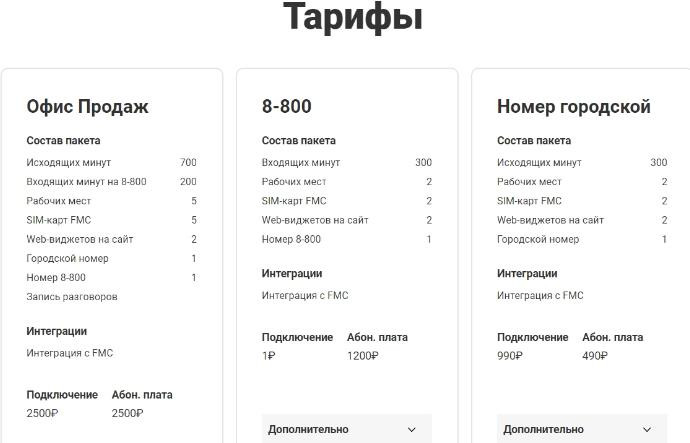
Чтобы подключить телефонию для удаленной работы, вам нужно выполнить несколько действий:
- Выбрать поставщика услуг связи.
- На сайте провайдера подобрать подходящий тариф.
Выбор тарифа IP-телефонии на сайте МТТ
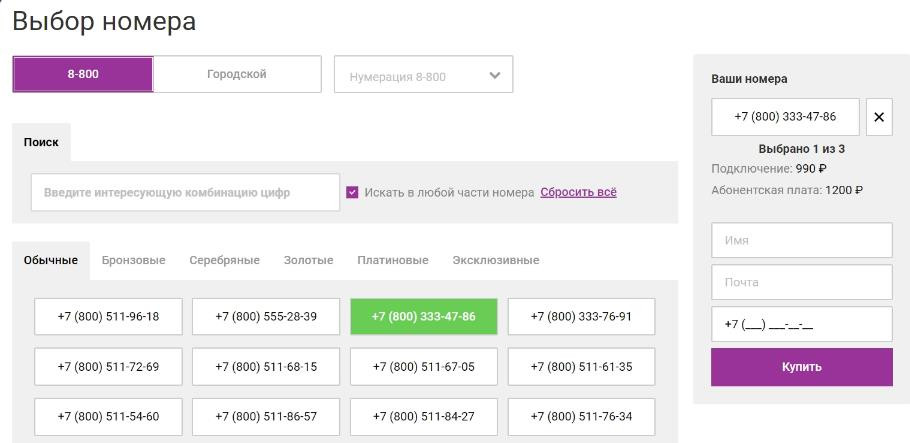
- Выбрать номер и оставить заявку на подключение.
Выбор номера для IP-телефонии
- Заключить договор (для этого достаточно войти в личный кабинет с предоставленным логином и паролем).
- Оплатить счет на подключение.
Если у вас возникнут сложности с выбором тарифа и понадобится нестандартное решение, воспользуйтесь помощью менеджеров провайдера.
Шаг 2. Подключение и настройка оборудования
Для подключения IP-телефонии удаленно понадобятся стабильный интернет (или SIM-карта FMC при его отсутствии) и оборудование для разговоров (обычный или мобильный телефон, планшет, ноутбук или компьютер).
Подключение и настройка ноутбука или ПК
Компьютер и ноутбук подключаются к виртуальной сети с помощью специального программного обеспечения. Обычно программу можно скачать с сайта провайдера. После установки ПО вводятся основные параметры сети, данные сотрудника и телефон. Далее к компьютеру подключаются гарнитура и/или веб-камера. Рабочее место сотрудника, называемое софтфоном, готово.
Подключение и настройка мобильного телефона или планшета
Если у сотрудника нет стабильного Интернета, или он часто работает на выезде, к виртуальной АТС можно подключить обычный мобильный телефон или планшет. Для этого понадобится специальная SIM-карта с технологией FMC. Она устанавливается в мобильное устройство, и сотрудник получает доступ к полному функционалу виртуальной АТС. Как правило, при подключении IP-телефонии провайдер предоставляет как минимум две SIM-карты с FMC. Если вам нужно большее количество карт, скажите об этом представителю оператора связи при выборе пакета услуг.
Шаг 3. Настройка личного кабинета

После регистрации на сайте провайдера вы получите доступ к личному кабинету, в котором сможете подключать и удалять сотрудников, выполнять настройки ВАТС (добавлять и отключать дополнительные опции), совершать звонки по внутренней связи. Интерфейс личного кабинета может немного отличаться у разных провайдеров, но в целом содержит похожие разделы.
Настройка личного кабинета МТТ

В разделе настроек можно создавать новые рабочие места сотрудников, настраивать пользователям личные кабинеты, вносить изменения, устанавливать лимиты на расходование средств. Для создания рабочего места нужно ввести ФИО сотрудника, выбрать телефонный номер, указать тип подключения, придумать или сгенерировать пароль.
Настройка рабочего места
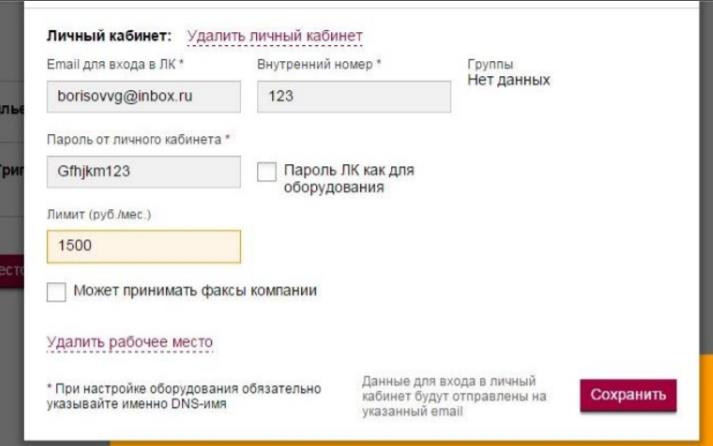
Чтобы создать личный кабинет сотрудника, нужно указать адрес его электронной почты, ввести внутренний номер и задать пароль. При необходимости можно установить пользователю месячный лимит расходования денежных средств и разрешить прием факсимильных сообщений.
Заполнение информации о сотрудниках

После добавления всех сотрудников вы будете их видеть в своем личном кабинете и сможете в любой момент менять настройки сети.
Настройки сети
Помимо рабочей информации и настроек в личном кабинете вам будут доступны баланс и финансовая информация, ежедневная и ежемесячная детализация звонков, расчетные документы. Если при настройке личного кабинета у вас возникнут вопросы, вы всегда сможете задать их технической поддержке провайдера.
Подключить и настроить удаленную IP-телефонию можно всего за один день. Вы сразу получите полноценный виртуальный офис, в котором сможете контролировать и анализировать работу каждого сотрудника компании, бесплатно общаться внутри сети, а при интеграции IP-телефонии с CRM-системой ставить и решать ежедневные бизнес-задачи.
Источник: spark.ru
